
Практическая работа «Работа с графическим интерфейсом Windows, стандартными и служебными приложениями»
Цель: закрепить навыки работы с операционной системой Windows, отработать навыки работы с файлами и папками в ОС Windows.
Задание:
Задание 1. Выполните задание, используя программу Калькулятор (Пуск¦ Программы¦ Стандартные¦ Калькулятор. Вид Инженерный).
Выбор системы счисления:
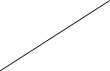 Hex- шестнадцатеричная, Dec –
десятичная, Oct – восьмеричная, Bin – двоичная
Hex- шестнадцатеричная, Dec –
десятичная, Oct – восьмеричная, Bin – двоичная
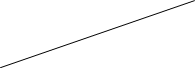
![]()

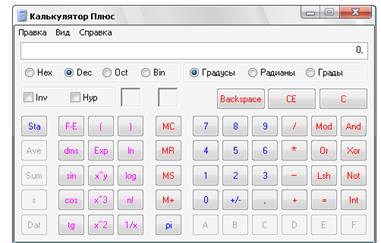
Например, перевести двоичное число 11101012 в десятичную систему счисления автоматизированным способом.
Действия:
ü установить в режиме Инженерный калькулятор переключатель в положение Bin;
ü ввести двоичное число 1110101;
ü установить переключатель в положение Doc – в результате получится десятичное число:
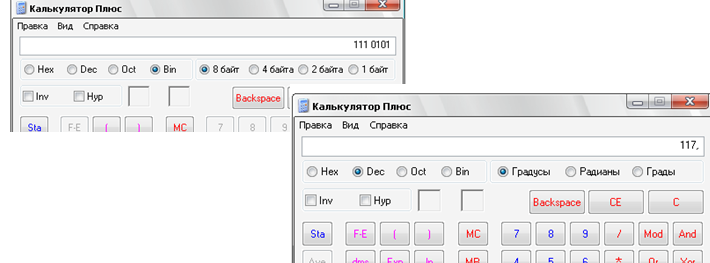
Заполните результаты таблицы в тетрадь:
|
|
Исходное число |
Соответствующие число |
|
1 |
110001112 |
Х8 Х10 Х16 |
|
2 |
54218 |
Х2 Х16 Х10 |
|
3 |
41510 |
Х2 Х8 Х16 |
|
4 |
31АСF16 |
Х2 Х10 Х8 |
Задание 2.
1. Открыть приложение WordPad (Пуск¦ Программы¦ Стандартные¦ WordPad).
2. Используя пункт меню Вид, вывести на экран Панель инструментов, Панель форматирования, Линейку.
3. Ввести предложенный ниже текст, установив отступ первой строки 1,5 см, выравнивание по ширине.
4. Текст:
«Windows представляет собой высокопроизводительную, многозадачную операционную систему с графическим интерфейсом и расширенными системными возможностями.
Для создания пользователю комфортных условий при работе с операционной системой, Windows обладает интуитивно понятным, простым и удобным графическим многооконным пользовательским интерфейсом.»
5. Скопировать первый абзац в конец текста.
6. Установить для первого абзаца размер шрифта 14 пт, для второго – 12 пт и шрифт курсив.
7. Для последнего абзаца задать отступ слева 5 см.
8. Сохранить файл в Мои документы под именем «Текст».
Задание 3.
1. В приложении Paint нарисовать рисунок сельского пейзажа (дом, дорожка, озеро, деревья).
2. Внизу рисунка сделать подпись: кем и когда сделан рисунок, установив шрифт с кириллицей, размер 16 пт, жирный курсив.
3. Выделить фрагмент рисунка. Удерживая клавишу Ctrl скопировать его в другое место на экране.
4. Выделить маленький фрагмент. Используя меню Рисунок, наклонить фрагмент на 40 % и растянуть его на 200 % по горизонтали.
5. Сохранить рисунок в папку Мои изображения, присвоив имя «Пейзаж».
Требования к оформлению отчетного материала:
Отчет должен содержать:
1. Название работы.
2. Цель работы.
3. Задание.
4. Результаты выполнения задания.
5. Вывод по работе.
Критерии оценки:
Оценка «5» - работа выполнена самостоятельно, с соблюдением технологической последовательности;
Оценка «4» - работа выполнена самостоятельно, с соблюдением технологической последовательности, при выполнении отдельных операций допущены небольшие отклонения;
Оценка «3» - работа выполнена самостоятельно, с нарушением технологической последовательности, отдельные операции выполнены с отклонением от образца;
Оценка «2» - учащийся не справился с работой, технологическая последовательность нарушена, при выполнении операций допущены большие отклонения, имеет незавершенный вид.
Материалы на данной страницы взяты из открытых источников либо размещены пользователем в соответствии с договором-офертой сайта. Вы можете сообщить о нарушении.